iReboot ile doğrudan başka bir İşletim Sistemine yeniden başlatın
iReboot , Windows işletim sistemleri arasında geçiş yapmanıza yardımcı olacaktır . Yeniden başlatma sırasında doğrudan yeniden başlatmak istediğiniz işletim sistemini seçmenize olanak tanıyan Windows 10 için ücretsiz bir yeniden başlatma yardımcı aracıdır .
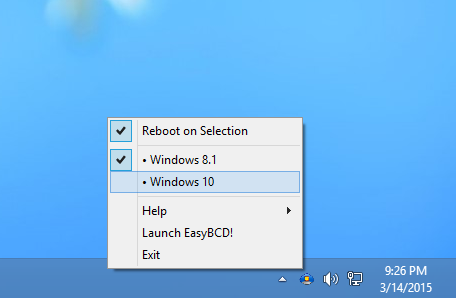
Bilgisayarınıza bir işletim sisteminin iki veya daha fazla kopyasını veya sürümünü yüklediyseniz ve mevcut işletim sisteminizden başka bir işletim sistemine yeniden başlatmak(reboot into another OS) istiyorsanız , normalde aşağıdaki prosedürü izlersiniz. Yeniden başlat'a basın , (Press)Windows'un(Windows) kapanmasını bekleyin, BIOS'unuzun yüklenmesini(BIOS) bekleyin , ardından son olarak önyükleyici zaman sınırı içinde önyükleme yapmak istediğiniz işletim sistemini seçin.
(Reboot)Doğrudan başka bir İşletim Sistemine yeniden başlatın
NeoSmart'tan iReboot (iReboot),(NeoSmart) basit ama etkili bir yeniden başlatma yardımcı aracıdır. iReboot, başlangıçta görev çubuğunuzda oturur, yalnızca 400 KB bellek kaplar ve hangi işletim sistemini yeniden başlatmak istediğinizi seçmenize olanak tanır. Siz sadece işletim sistemi girişini seçin ve gerisini bırakın!
Önyükleme menüsü zaman aşımının 0'a ayarlandığı ancak iReboot menüsünden ek kurtarma ve onarım yardımcı programlarının bulunduğu karmaşık kurtarma senaryoları ayarlamak için iReboot'u da kullanabilirsiniz.
Ana sayfasını(home page) ziyaret edebilir ve ücretsiz sürümü indirmek için Sınırlı, ticari olmayan kullanım için ücretsiz indir(Limited, free download for non-commercial use) bağlantısına tıklayabilir veya doğrudan indirmek için buraya tıklayabilirsiniz .(click here)
Windows'unuzu sık sık Windows 10'dan Windows 7'ye veya tam tersi şekilde değiştirirseniz oldukça kullanışlı bir uygulama.(Quite a handy app if you switch your Windows frequently from say, Windows 10 to Windows 7 and vice versa.)
Okuyun(Read) : Windows 10'da Bildirim Alanı ve Sistem Saati(hide Notification Area & System Clock) nasıl gizlenir.
Related posts
Windows PC için Send Anywhere olan herkes dosya paylaşma
Chameleon software hava koşullarına bağlı olarak Wallpaper'leri değiştirir
VirtualDJ Windows 10 PC için ücretsiz bir sanal DJ software'tür
Reopen son zamanlarda kapalı klasörler, dosyalar, programlar, pencereler
Verilerinizi silin, bu yüzden hiç kimse OW Shredder ile kurtaramaz
Folder Cleaner boşaltın: Delete Empty Folders and Files içinde Windows 10
Ücretsiz Dönüştürücü Kullanarak FLAC MP3 file formatına nasıl dönüştürülür?
Split Byte ile Split & Join Files, A Free File Splitter & Joiner software
MOBI için Convert EPUB - Windows 10 için ücretsiz dönüştürücü araçları
Best Windows 11/10 için ücretsiz Timetable software
Windows 11/10'de Guitar Fretboard Diagram nasıl oluşturulur?
HardLink Shell Extension: Create Hardlinks, Symbolic Links, Junctions
Best Ücretsiz Landscape Design software için Windows 10
Ashampoo WinOptimizer optimize Windows 10 ücretsiz bir yazılımdır
Reaction Time Windows 11/10'de nasıl ölçülür?
Uzun Path Fixer tool Path Too uzun hatları Windows 10'de düzeltecek
Create Windows 10 için PeperNote ile basit notlar
Best Windows 10 için ücretsiz Molecular Modeling software
Sözlük .NET, Windows PC için bir masaüstü Translator application'dir
Ücretsiz Photo Stamp Remover, filigran görüntüden kaldırmanızı sağlar
